Un formulaire Web est composé de champs de saisie (texte, liste déroulante, cases à cocher, etc.). Ce chapitre présente la gestion de ces champs en utilisant le système de formulaires de symfony.
En pré-requis de ce chapitre et des suivants, vérifiez que vous avez bien installé symfony 1.1, créé un projet et une application frontend. Pour plus d'informations, référez-vous au Chapitre Introduction.
Avant de commencer
Dans ce chapitre, nous allons voir comment ajouter un formulaire de contact à une application symfony.
La Figure 1-1 montre le formulaire de contact que nous souhaitons implémenter afin que les internautes puissent nous laisser un message.
Figure 1-1 - Le Formulaire de Contact
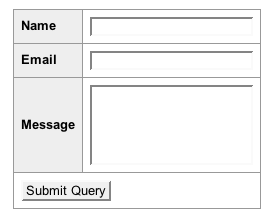
Ce formulaire est composé de 3 champs : le nom de l'internaute, son email et le message qu'il souhaite nous adresser. Pour rester simple, lorsque l'internaute soumet le formulaire, nous ne faisons qu'afficher les informations saisies comme illustré sur la Figure 1-2.
Figure 1-2 - La page de Remerciements
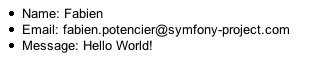
La Figure 1-3 illustre l'interaction entre l'application et l'internaute.
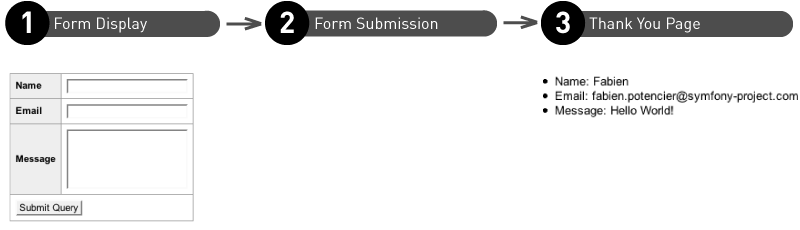
Les Widgets
Les classes sfForm et sfWidget
Un formulaire est composé de champs représentants les différentes informations que nous demandons à l'internaute de remplir. Dans symfony, un formulaire se matérialise sous la forme d'un objet héritant de la classe sfForm. Dans notre cas, nous allons donc créer une classe ContactForm qui hérite de la classe sfForm.
note
sfForm, classe de base de tous les formulaires, permet de faciliter la gestion de la configuration et du cycle de vie du formulaire.
La configuration d'un formulaire consiste en premier lieu à ajouter des widgets en implémentant la méthode configure().
Un widget représente un champ du formulaire. Pour le formulaire de contact, nous devons donc ajouter trois widgets correspondants aux trois champs : name, email et message. Le listing 1-1 montre la première implémentation de la classe ContactForm.
Listing 1-1 - La classe Formulaire avec les trois Champs
// lib/form/ContactForm.class.php class ContactForm extends BaseForm { public function configure() { $this->setWidgets(array( 'name' => new sfWidgetFormInputText(), 'email' => new sfWidgetFormInputText(), 'message' => new sfWidgetFormTextarea(), )); } }
note
Dans ce livre, nous ne montrons pas l'instruction d'ouverture <?php dans les exemples de code
qui contiennent uniquement du pur code PHP pour optimiser l'espace et sauver
quelques arbres. Vous devez évidemment ne pas oublier d'ajouter chaque fois que
vous créez un nouveau fichier PHP.
Les widgets sont définis dans la méthode configure(). Cette méthode est automatiquement appelée par le constructeur de la classe sfForm lors de la création d'un formulaire.
La méthode setWidgets() permet de définir les widgets composant le formulaire, sous la forme d'un tableau PHP associatif dont les clés sont le nom des champs et les valeurs les objets widgets. Chaque widget est un objet héritant de la classe sfWidget. Ici, nous avons utilisé deux widgets :
sfWidgetFormInputText: Ce widget représente un champinputsfWidgetFormTextarea: Ce widget représente un champtextarea
note
Vous pouvez stocker les classes de formulaires dans n'importe quel répertoire géré par l'autoloading de symfony, mais par convention, nous les stockons dans le répertoire lib/form/ car il est utilisé par symfony lorsqu'il génère des formulaires.
L'affichage du formulaire
Maintenant que le formulaire est prêt à l'emploi, nous pouvons créer un module symfony afin de pouvoir l'afficher :
$ cd ~/PATH/TO/THE/PROJECT $ php symfony generate:module frontend contact
Dans le module contact, modifions l'action index pour passer une instance du formulaire à le Template comme dans le Listing 1-2.
Listing 1-2 - La Classe Actions du Module contact
// apps/frontend/modules/contact/actions/actions.class.php class contactActions extends sfActions { public function executeIndex() { $this->form = new ContactForm(); } }
Lorsque vous créez un formulaire, la méthode configure(), définie précédemment, sera appelé automatiquement.
Il ne reste plus qu'à créer un Template pour afficher le formulaire à l'internaute comme dans le Listing 1-3.
Listing 1-3 - La Template permettant d'afficher le Formulaire
// apps/frontend/modules/contact/templates/indexSuccess.php <form action="<?php echo url_for('contact/submit') ?>" method="POST"> <table> <?php echo $form ?> <tr> <td colspan="2"> <input type="submit" /> </td> </tr> </table> </form>
Un formulaire symfony ne gère que l'affichage des champs proprement dits. Dans le Template indexSuccess, la ligne <?php echo $form ?> ne génère donc que les champs. Le développeur doit prendre en charge le tag form et le bouton de soumission. Même si les raisons ne sont pas évidentes pour le moment, nous verrons par la suite que cela permettra par exemple d'imbriquer des formulaires les uns dans les autres de façon très simple.
L'utilisation de la construction <?php echo $form ?> est très pratique en phase de prototypage et de définition des formulaires. Elle permet au développeur de se concentrer sur l'implémentation de la logique métier sans avoir à se préoccuper de l'aspect visuel. Nous verrons au Chapitre 3 comment remplacer cette instruction par une mise en page personnalisée.
note
Lorsqu'on affiche un objet en utilisant <?php echo $form ?>, on demande en fait au moteur PHP d'afficher la représentation textuelle de l'objet $form. Pour convertir l'objet en chaîne de caractères, PHP tente d'exécuter la méthode magique __toString(). Chaque widget implémente cette méthode magique pour pouvoir convertir l'objet sous forme de code HTML. L'appel à <?php echo $form ?> est donc équivalent à l'appel <?php echo $form->__toString() ?>.
Nous pouvons maintenant visualiser le formulaire dans un navigateur (Figure 1-4) et vérifier le résultat en tapant l'adresse de l'action contact/index (/frontend_dev.php/contact).
Figure 1-4 - Formulaire généré

Listing 1-4 reproduit le code généré par le Template.
<form action="/frontend_dev.php/contact/submit" method="POST"> <table> <!-- Début du code généré par <?php echo $form ?> --> <tr> <th><label for="name">Name</label></th> <td><input type="text" name="name" id="name" /></td> </tr> <tr> <th><label for="email">Email</label></th> <td><input type="text" name="email" id="email" /></td> </tr> <tr> <th><label for="message">Message</label></th> <td><textarea rows="4" cols="30" name="message" id="message"></textarea></td> </tr> <!-- Fin du code généré par <?php echo $form ?> --> <tr> <td colspan="2"> <input type="submit" /> </td> </tr> </table> </form>
Nous constatons que le formulaire est représenté par trois lignes <tr> d'un tableau HTML. C'est pour cette raison que nous avons englobé l'appel dans un tag <table>. Chaque ligne comporte un tag <label> et un tag de formulaire (<input> ou <textarea>).
Les Labels
Les labels de chaque champ ont été générés de façon automatique. Par défaut, les labels
sont une transformation du nom du champ en capitalisant la première lettre et en
remplaçant les éventuels caractères blancs soulignés (_) par des espaces,
Si le nom du champs se termine avec "_id", le suffixe est enlevé du label.
Exemple :
$this->setWidgets(array( 'first_name' => new sfWidgetFormInputText(), // generated label: "First name" 'last_name' => new sfWidgetFormInputText(), // generated label: "Last name" 'author_id' => new sfWidgetFormInputText(), // generated label: "Author" ));
Même si la génération automatique des labels est très pratique, le framework permet la définition de labels personnalisés grâce à l'utilisation de la méthode setLabels() :
$this->widgetSchema->setLabels(array( 'name' => 'Your name', 'email' => 'Your email address', 'message' => 'Your message', ));
Vous pouvez également ne modifier qu'un seul label en utilisant la méthode setLabel() :
$this->widgetSchema->setLabel('email', 'Your email address');
Enfin, nous verrons au Chapitre 3 qu'il est possible de redéfinir les labels depuis le Template.
Au-delà de la génération de tables
Même si le formulaire est affiché par défaut sous forme d'un tableau HTML, il est possible de changer de stratégie de formatage. Les différents types de formatage sont définis dans des classes héritant de sfWidgetFormSchemaFormatter. Par défaut, un formulaire utilise le formateur table tel que défini dans la classe sfWidgetFormSchemaFormatterTable. Il est également possible d'utiliser le formateur list :
class ContactForm extends BaseForm { public function configure() { $this->setWidgets(array( 'name' => new sfWidgetFormInputText(), 'email' => new sfWidgetFormInputText(), 'message' => new sfWidgetFormTextarea(), )); $this->widgetSchema->setFormFormatterName('list'); } }
Ces deux formateurs sont livrés en standard et nous verrons dans le Chapitre 5 comment créer ses propres classes de formatages. Maintenant que nous savons comment afficher le formulaire, voyons la gestion de sa soumission.
La soumission du formulaire
Lors de la création de le Template d'affichage du formulaire, nous avons utilisé l'URL interne contact/submit pour le tag form. Pour gérer la soumission du formulaire, il faut donc ajouter l'action submit dans le module contact. Le Listing 1-5 montre comment cette action récupère les informations saisies par l'internaute ; puis comment elle le redirige vers la page de remerciements où nous affichons simplement ces informations.
Listing 1-5 - Implémentation de l'Action submit dans le Module contact
public function executeSubmit($request) { $this->forward404Unless($request->isMethod('post')); $params = array( 'name' => $request->getParameter('name'), 'email' => $request->getParameter('email'), 'message' => $request->getParameter('message'), ); $this->redirect('contact/thankyou?'.http_build_query($params)); } public function executeThankyou() { } // apps/frontend/modules/contact/templates/thankyouSuccess.php <ul> <li>Name: <?php echo $sf_params->get('name') ?></li> <li>Email: <?php echo $sf_params->get('email') ?></li> <li>Message: <?php echo $sf_params->get('message') ?></li> </ul>
note
http_build_query est une fonction PHP qui génère une chaîne de requête encodée à partir d'un tableau de paramètres.
La méthode executeSubmit() effectue trois actions :
Par mesure de sécurité, nous vérifions que la page a été soumise en
POSTet redirigeons l'internaute vers une page 404 si ce n'est pas le cas. En effet, dans le TemplateindexSuccess, nous avons déclaré que la méthode de soumission devait êtrePOST(<form ... method="POST">):$this->forward404Unless($request->isMethod('post'));
Nous récupérons ensuite les valeurs saisies par l'internaute pour les stocker dans le tableau
params:$params = array( 'name' => $request->getParameter('name'), 'email' => $request->getParameter('email'), 'message' => $request->getParameter('message'), );
Enfin, nous redirigeons l'internaute vers une page de remerciements (
contact/thankyou) pour lui afficher les informations qu'il a saisies :$this->redirect('contact/thankyou?'.http_build_query($params));
Au lieu de rediriger l'internaute vers une autre page, nous aurions pu créer un Template submitSuccess.php. Cependant, il est préférable de toujours rediriger l'internaute après une requête avec la méthode POST :
Cela évite la double-soumission du formulaire si l'internaute rafraîchit la page de remerciements.
L'internaute peut revenir à la page précédente sans déclencher l'affichage de la pop-up de confirmation de re-soumission du formulaire.
tip
Vous avez peut-être remarqué que executeSubmit() est différent de executeIndex(). Lorsque l'appel de ces méthodes symfony passe de l'objet sfRequest actuel en tant que premier argument de la méthode executeXXX(). Avec PHP, vous n'avez pas à recueillir tous les paramètres, c'est pourquoi nous ne définissons pas la variable request dans executeIndex() puisque nous n'en avons pas besoin.
La Figure 1-5 illustre l'enchaînement des méthodes durant l'interaction avec l'internaute.
Figure 1-5 - Enchaînement des Méthodes
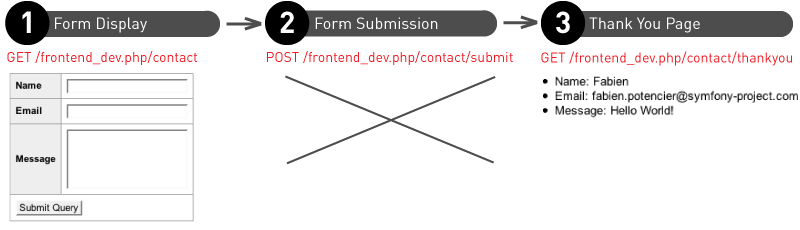
note
En réaffichant les données soumises par l'internaute dans le Template, nous nous exposons au risque d'une attaque XSS (Cross-Site Scripting). Vous trouverez plus d'information sur la façon de se prémunir de ce risque en appliquant une stratégie d'échappement dans le chapitre Inside the View Layer du livre "The Definitive Guide to symfony".
En soumettant le formulaire dans votre navigateur, vous devriez maintenant voir une page correspondant à la Figure 1-6.
Figure 1-6 - Page affichée après la Soumission du Formulaire
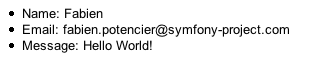
Au lieu de créer le tableau params, il serait plus pratique de récupérer les informations saisies par l'internaute directement dans un tableau. Le Listing 1-6 modifie l'attribut HTML name des widgets pour que les valeurs des champs soient stockées dans le tableau contact.
Listing 1-6 - Modification du Format de l'Attribut HTML name des Widgets
class ContactForm extends BaseForm { public function configure() { $this->setWidgets(array( 'name' => new sfWidgetFormInputText(), 'email' => new sfWidgetFormInputText(), 'message' => new sfWidgetFormTextarea(), )); $this->widgetSchema->setNameFormat('contact[%s]'); } }
L'appel à setNameFormat() permet de modifier le format de l'attribut HTML name pour tous les widgets. Le %s sera automatiquement remplacé par le nom du champ lors de la génération du formulaire. Par exemple pour le champ email, l'attribut name sera donc contact[email]. Comme en PHP les paramètres de la requête sous la forme contact[email] sont automatiquement transformés en tableau, les valeurs des champs seront disponibles dans le tableau contact.
Nous pouvons maintenant simplifier l'action en récupérant directement le tableau contact depuis l'objet request comme dans le Listing 1-7.
Listing 1-7 - Prise en compte du nouveau Format des Attributs name des Widgets dans l'Action
public function executeSubmit($request) { $this->forward404Unless($request->isMethod('post')); $this->redirect('contact/thankyou?'.http_build_query($request->getParameter('contact'))); }
En affichant la source HTML de la page de formulaire, vous constaterez que symfony a non seulement généré un attribut name en fonction du nom des champs et du format que nous lui avons donnés, mais également un attribut id. L'attribut id est automatiquement déduit de l'attribut name en remplaçant les caractères interdits par des blancs soulignés (_) :
| Nom | Attribut name |
Attribut id |
|---|---|---|
| name | contact[name] | contact_name |
| contact[email] | contact_email | |
| message | contact[message] | contact_message |
Une autre approche
Dans le module contact, nous avons utilisé deux actions pour gérer le formulaire : l'action index pour l'affichage et l'action submit pour gérer la soumission. Mais comme le formulaire est affiché avec la méthode GET et soumis avec la méthode POST, il est également possible de fusionner ces deux méthodes dans la méthode index comme dans le Listing 1-8.
Listing 1-8 - Fusion des deux Actions gérant le Formulaire
class contactActions extends sfActions { public function executeIndex($request) { $this->form = new ContactForm(); if ($request->isMethod('post')) { $this->redirect('contact/thankyou?'.http_build_query($request->getParameter('contact'))); } } }
Il faut prendre en compte cette modification dans le Template indexSuccess.php en modifiant l'URL du tag form :
<form action="<?php echo url_for('contact/index') ?>" method="POST">
Nous verrons par la suite que cette forme est généralement privilégiée car elle est plus courte et permet d'améliorer la cohésion et la compréhension du code.
La Configuration des Widgets
Les options des widgets
Si notre site est géré par plusieurs webmasters, nous voudrons certainement ajouter une liste déroulante contenant des thèmes afin de rediriger le message en fonction de la demande (Figure 1-7). Le Listing 1-9 intègre un champ subject en utilisant le widget sfWidgetFormSelect.
Figure 1-7 - Ajout d'un Champ subject dans le Formulaire
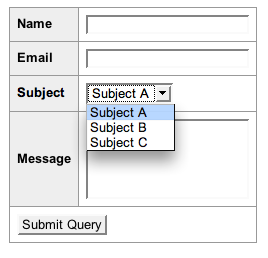
Listing 1-9 - Ajout d'un Champ subject dans le Formulaire
class ContactForm extends BaseForm { protected static $subjects = array('Subject A', 'Subject B', 'Subject C'); public function configure() { $this->setWidgets(array( 'name' => new sfWidgetFormInputText(), 'email' => new sfWidgetFormInputText(), 'subject' => new sfWidgetFormSelect(array('choices' => self::$subjects)), 'message' => new sfWidgetFormTextarea(), )); $this->widgetSchema->setNameFormat('contact[%s]'); } }
Le widget sfWidgetFormSelect, comme tous les widgets, prend en premier argument une liste d'options. Une option peut-être obligatoire ou facultative. Le widget sfWidgetFormSelect a une option obligatoire, choices. Voici les options disponibles pour les widgets que nous avons déjà utilisés :
| Widget | Options obligatoires | Options facultatives |
|---|---|---|
sfWidgetFormInput |
- | type (default to text) |
is_hidden (default to false) |
||
sfWidgetFormSelect |
choices |
multiple (default to false) |
sfWidgetFormTextarea |
- | - |
tip
Pour connaître toutes les options d'un widget, vous pouvez vous reporter à la documentation API en ligne (/api/1_2/). Toutes les options y sont décrites, ainsi que les valeurs par défaut pour les options facultatives (les options du widget sfWidgetFormSelect sont par exemple disponibles à l'adresse /api/1_2/sfWidgetFormSelect).
Les attributs HTML des widgets
Tous les widgets prennent également une liste d'attributs HTML comme deuxième argument facultatif. Cela permet de définir des attributs HTML par défaut pour le tag de formulaire généré. Le Listing 1-10 montre comment ajouter un attribut class pour le champ email.
Listing 1-10 - Définition d'Attributs pour un Widget
$emailWidget = new sfWidgetFormInputText(array(), array('class' => 'email')); // HTML généré <input type="text" name="contact[email]" class="email" id="contact_email" />
Les attributs HTML permettent également de surcharger l'identifiant généré automatiquement comme l'illustre le Listing 1-11.
Listing 1-11 - Surcharge de l'Attribut id
$emailWidget = new sfWidgetFormInputText(array(), array('class' => 'email', 'id' => 'email')); // HTML généré <input type="text" name="contact[email]" class="email" id="email" />
Il est même possible de donner des valeurs par défaut aux champs en utilisant l'attribut value comme le montre le Listing 1-12.
Listing 1-12 - Valeurs par Défaut des Widgets via des Attributs HTML
$emailWidget = new sfWidgetFormInputText(array(), array('value' => 'Votre email ici')); // HTML généré <input type="text" name="contact[email]" value="Votre email ici" id="contact_email" />
Si cette approche est viable pour les widgets input, elle est difficile à gérer pour les widgets checkbox ou radio, et même impossible dans le cas d'un widget textarea. La classe sfForm propose des méthodes spécifiques pour définir les valeurs par défaut de chaque champ de façon uniforme quel que soit le type de widget.
note
Même s'il est possible de définir des attributs HTML au niveau du formulaire, il est généralement préférable de les déclarer dans le Template pour respecter la séparation des couches comme nous le verrons dans le Chapitre 3.
Les valeurs par défaut des champs
Il est parfois intéressant de définir des valeurs par défaut pour chaque champ par exemple pour afficher un message d'aide dans le champ qu'on supprime lorsqu'il obtient le focus grâce à un petit bout de JavaScript. Le Listing 1-13 illustre la façon de déclarer des valeurs par défaut via les méthodes setDefault() et setDefaults().
Listing 1-13 - Valeurs par défaut des Widgets via les Méthodes setDefault() et setDefaults()
class ContactForm extends BaseForm { public function configure() { // ... $this->setDefault('email', 'Votre email ici'); $this->setDefaults(array('email' => 'Votre email ici', 'name' => 'Votre nom ici')); } }
Les méthodes setDefault() et setDefaults() sont très pratiques pour définir
des valeurs par défaut, identiques pour toutes les instances d'une même classe de
formulaire. Mais si l'on souhaite modifier un objet existant via un formulaire, les
valeurs par défaut sont différentes en fonction de l'instance et doivent donc être
dynamiques. Le Listing 1-14 utilise le premier argument du constructeur de sfForm
pour passer ces valeurs de façon dynamique.
Listing 1-14 - Valeurs par défaut des Widgets via le construteur de sfForm
public function executeIndex($request) { $this->form = new ContactForm(array('email' => 'Votre email ici', 'name' => 'Votre nom ici')); // ... }
This work is licensed under the Creative Commons Attribution-Share Alike 3.0 Unported License license.